安卓手机怎样同步微信聊天记录 怎么同步手机微信的聊天记录到云端
如何保留手机上的微信聊天记录,是许多用户关注的问题,随着移动互联网的发展,云端存储已成为一种流行的方式,让用户可以随时随地访问和管理自己的数据。而同步手机微信的聊天记录到云端,则是一个备份和保护聊天记录的好方法。通过简单的操作,用户可以轻松地将手机上的微信聊天记录同步到云端,以防止数据丢失或手机损坏时无法找回重要的聊天内容。让我们一起探讨如何实现安卓手机同步微信聊天记录的方法。
怎么同步手机微信的聊天记录到云端
方法如下:
1.打开手机微信,进入到我的页面,在页面上可见“设置”,
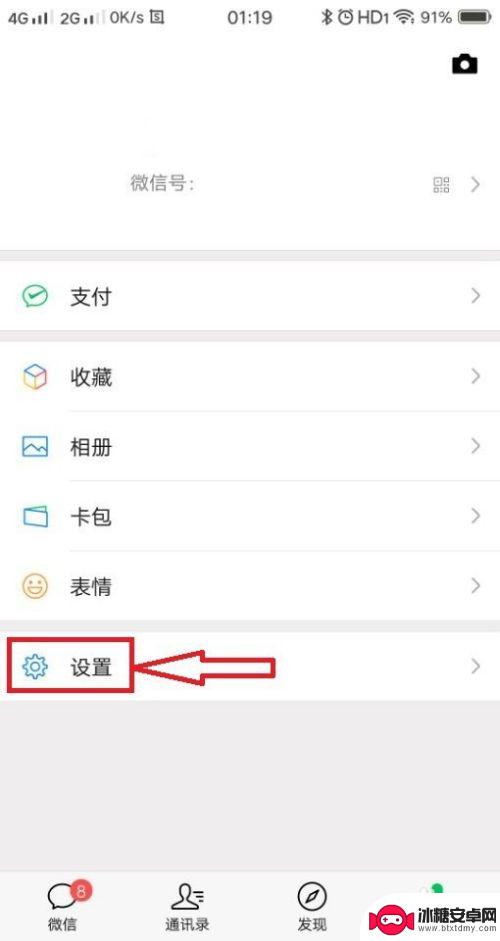
2.点击进入到微信设置页面,在页面上找到“聊天”设置,
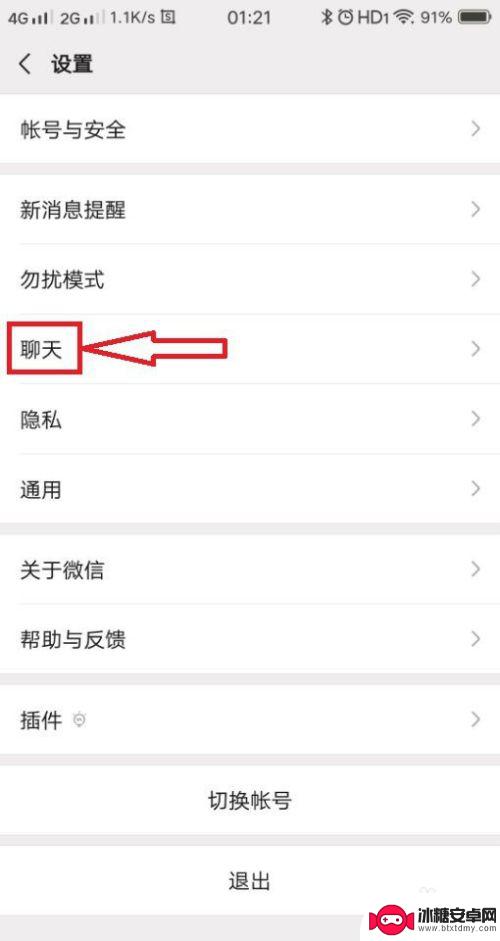
3.点击进入到聊天的设置页面,在页面上可见“聊天记录备份与迁移”,
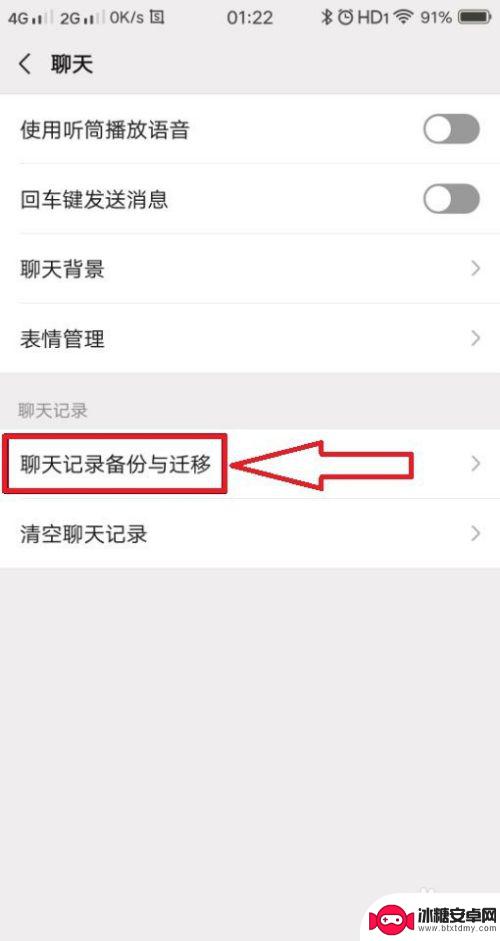
4.点击进入到聊天记录备份与迁移的设置页面,在页面上可见“迁移聊天记录到另一台设备”,
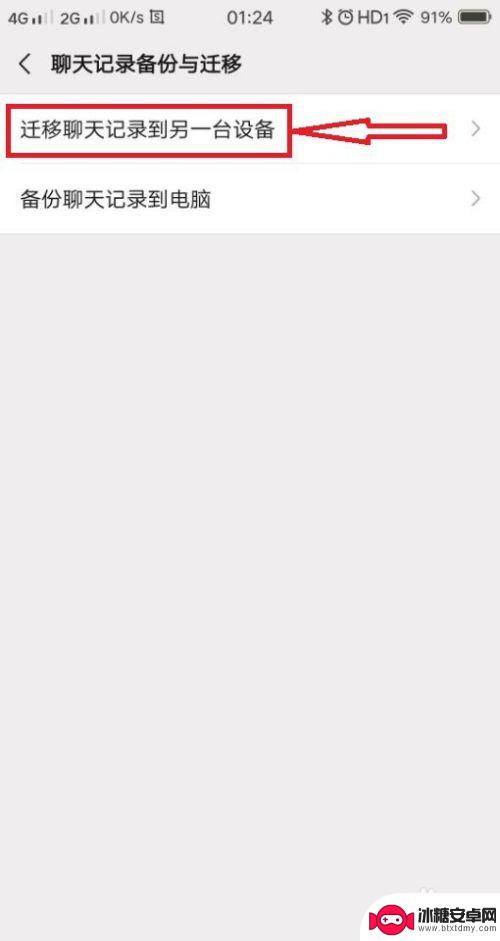
5.点击“迁移聊天记录到另一台设备”,进入到聊天记录迁移的页面,在页面上可见“选择聊天记录”,
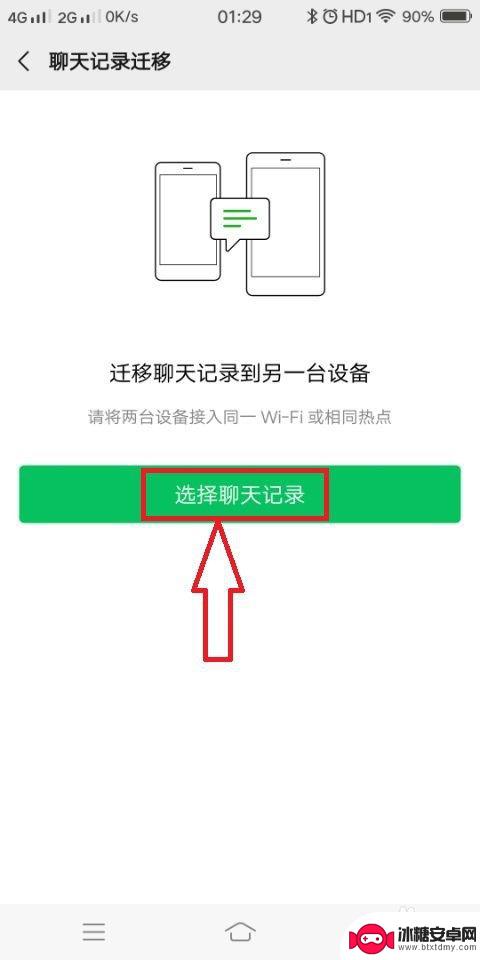
6.点击“选择聊天记录”,进入到聊天记录的选择页面,
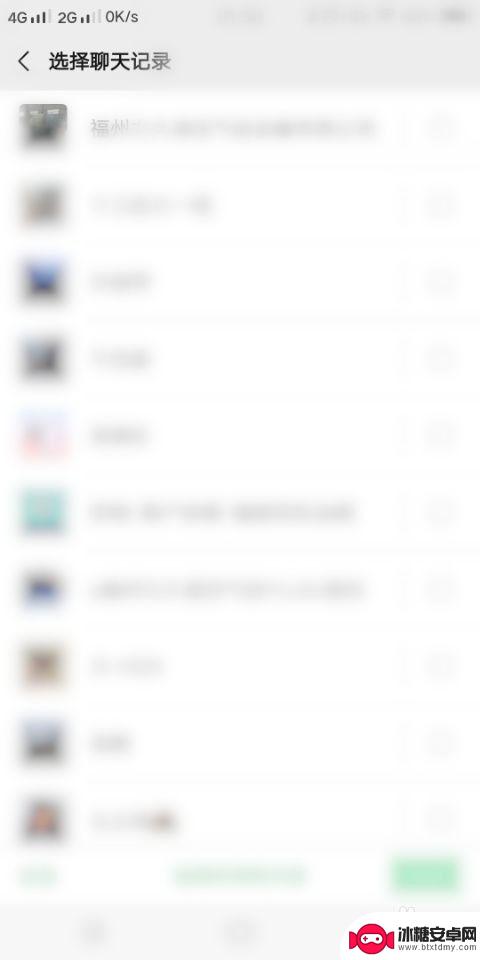
7.在页面上勾选需要同步的聊天记录,然后点击右下角的的完成。进入到聊天记录迁移的页面,在页面上可见微信登录的二维码。
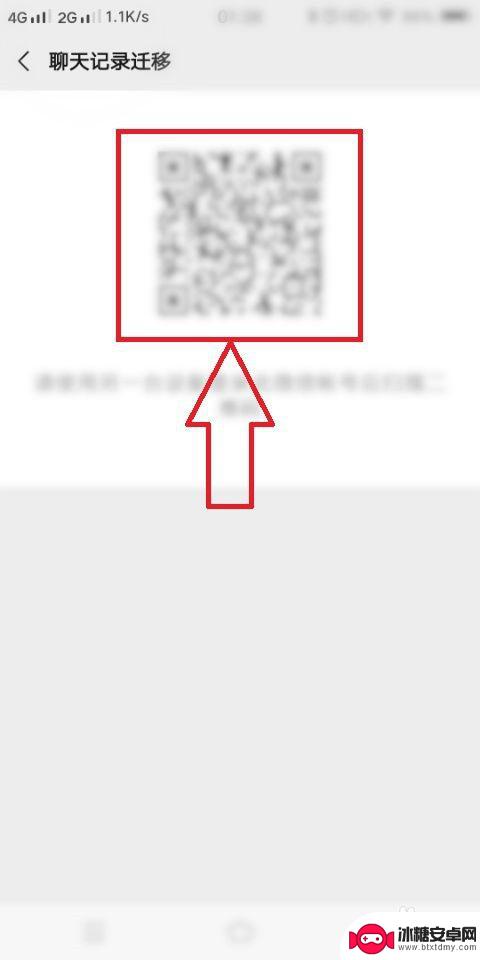
8.然后使用另外一台手机或者设备,打开微信,进入到微信的登录页面,登录到要同步的微信号。
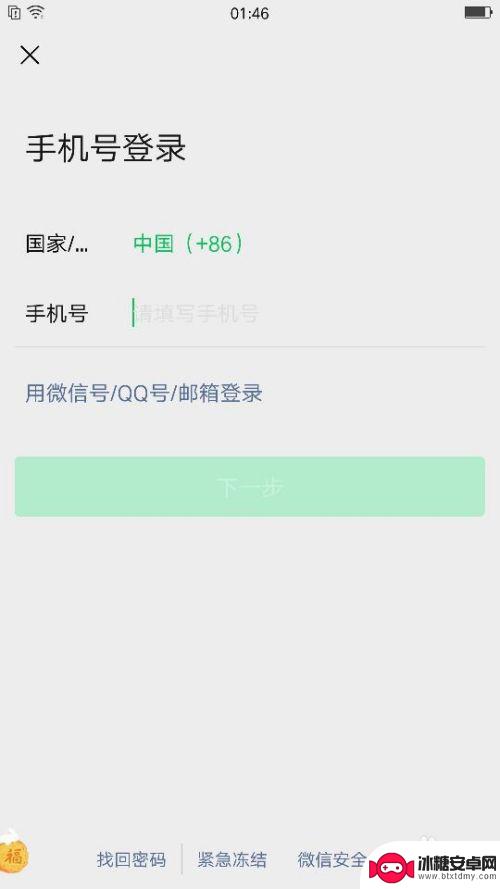
9.登录完成后,点击页面右上角的加号,
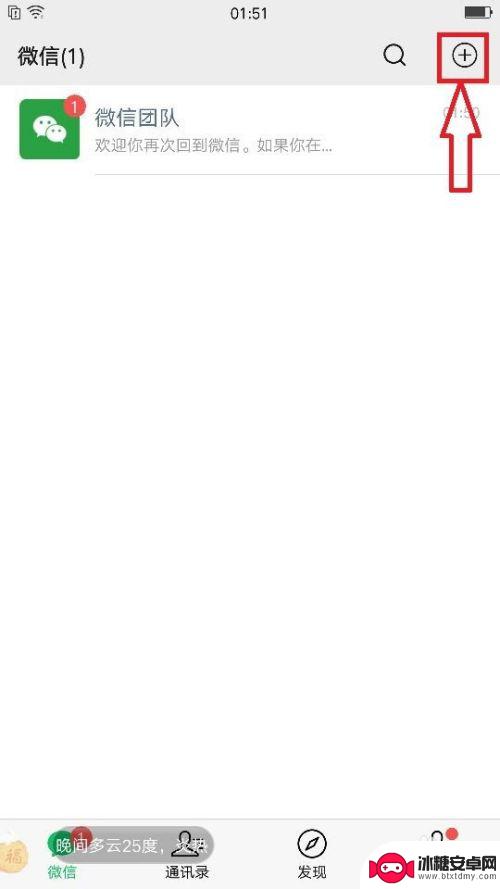
10.点击加号,弹出下拉子菜单,在子菜单中可见“扫一扫”,
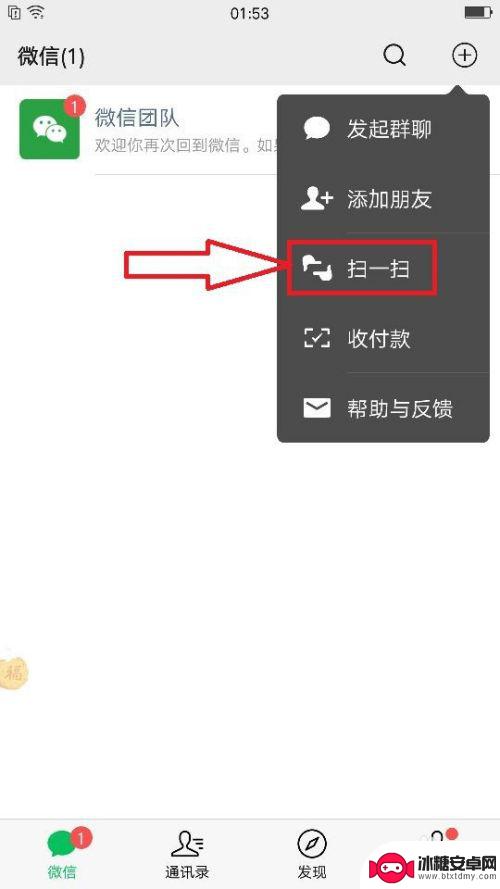
11.点击“扫一扫”,弹出二维码和条码的扫描页面。然后扫一扫聊天记录迁移的二维码,即可将原来手机微信聊天记录导入到新手机或设备,从而完成同步聊天记录。
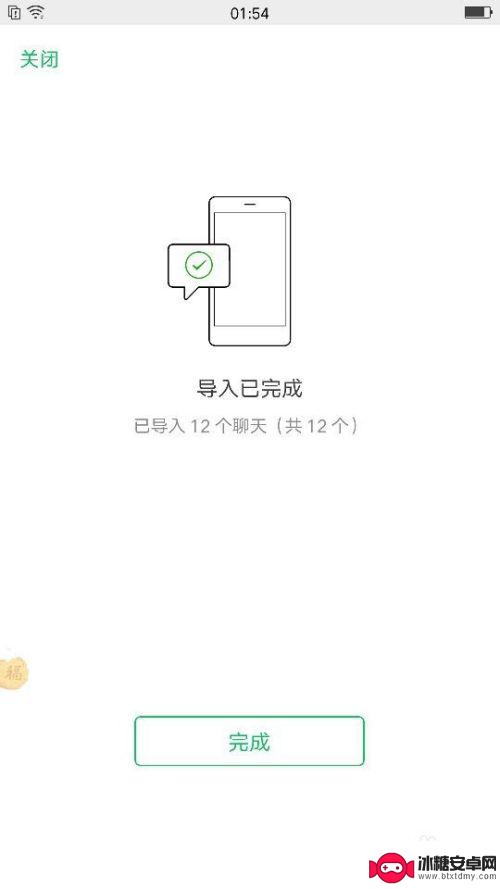
12.总结:1、打开原来设备微信,
2、依次进入到设置-聊天--聊天记录备份与迁移,
3、生成迁移记录的二维码,
4、打开新设备微信,登录到微信号,
5、使用扫一扫,扫描迁移二维码,同步聊天记录。
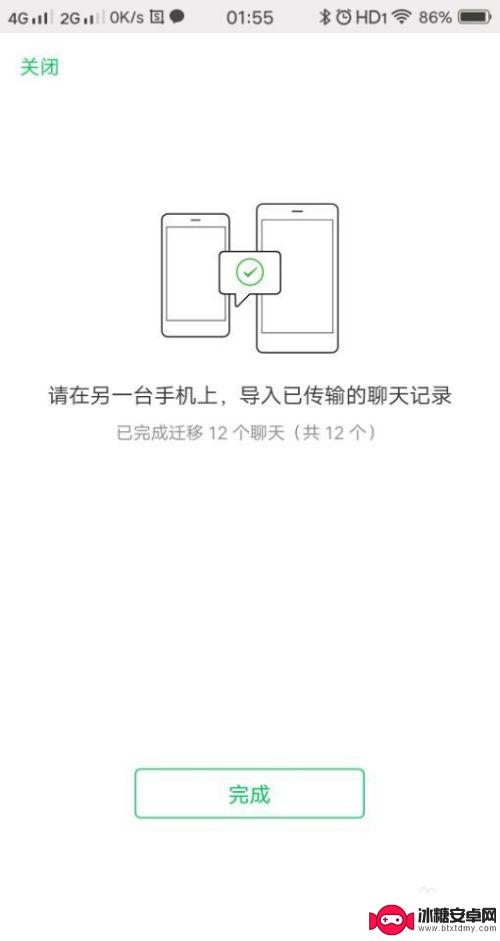
以上是关于如何同步安卓手机微信聊天记录的全部内容,如果您需要,可以按照以上步骤进行操作,希望对大家有所帮助。
相关教程
-
微信同步数据到云端 微信备份聊天记录到云端教程
-
微信pc端聊天记录怎么同步到手机 微信电脑版和手机版的聊天记录怎么保持同步
-
微信聊天信息同步到另一部手机 怎样将微信聊天记录同步到另一个手机设备上
-
手机微信怎么备份聊天记录到另一台手机 如何在另一台手机上同步微信聊天记录
-
怎样将电脑上的聊天记录同步到手机 电脑版微信怎样把聊天记录同步到手机
-
怎样同步另一部手机的微信 将微信聊天记录传输到另一台手机的步骤
-
苹果手机上的麦克风图标是什么 苹果手机麦克风标志关闭方法
-
怎么删除安卓手机系统文件 如何使用adb命令删除Android系统文件夹
-
如何将oppo手机? OPPO旧手机数据转移教程
-
手机上如何打开相机 手机软件如何打开相机权限












